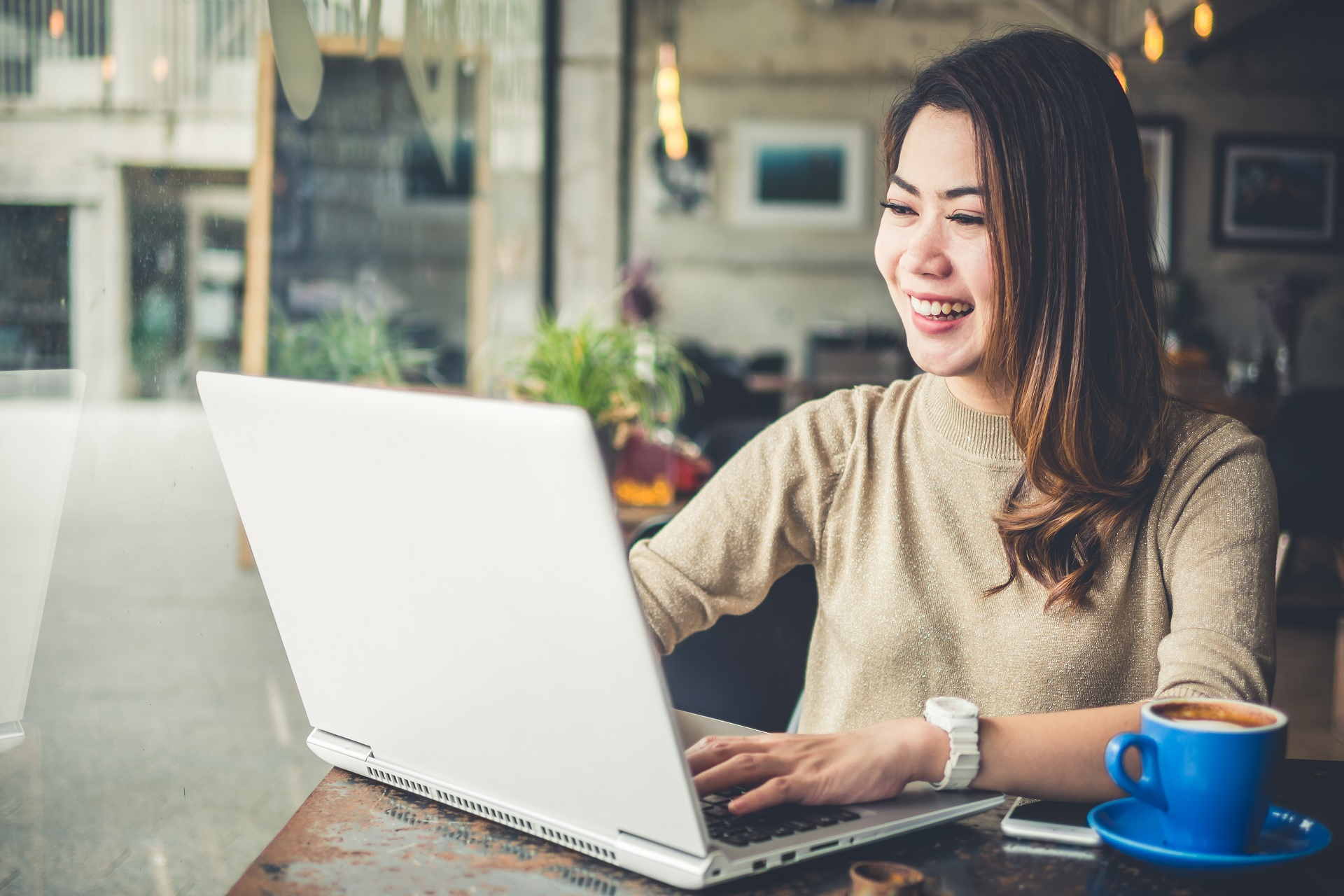- Cuando instala un controlador ODBC de Oracle en Windows 10, puede conectarse a una base de datos de Oracle con Access y otras aplicaciones de base de datos compatibles con ODBC.
- Los usuarios pueden descargar e instalar un controlador ODBC para Oracle 19c, que es la versión actual con un alto nivel de estabilidad.
- Puede establecer una conexión ODBC de Oracle en Windows 10 configurando una fuente de datos ODBC después de instalar el controlador ODBC.
- También necesitará tener instalados ciertos paquetes de Visual C++ para la configuración de Oracle.
Oracle Database es uno de los principales DBMS (Sistemas de gestión de bases de datos) para Windows. Sin embargo, Windows 10 no incluye ninguna herramienta de conexión Oracle ODBC integrada.
Por lo tanto, deberá instalar un controlador ODBC de Oracle para conectarse a una base de datos de Oracle con una aplicación compatible con ODBC.
Básicamente, debe hacer algo más que simplemente descargar e instalar un paquete ODBC para conectarse a una base de datos Oracle con una aplicación.
Además de eso, también deberá agregar nuevas variables de entorno y configurar un DSN para el controlador antes de poder conectarse con la base de datos de Oracle.
¿Cómo puedo instalar un controlador ODBC de Oracle en Windows 10?
1. Descargue y extraiga los paquetes de Oracle
- Primero, abra la página de Oracle Instant Client en su navegador.
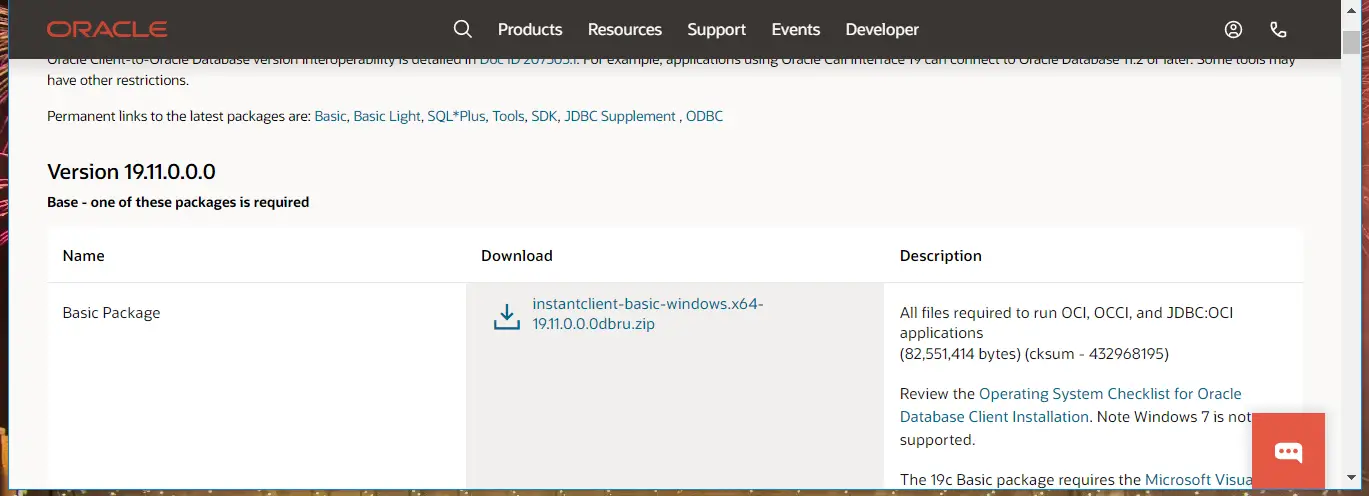
- A continuación, haga clic en el Cliente instantáneo para Microsoft Windows Enlace de 32 o 64 bits (o uno alternativo que coincida con la plataforma de su PC).
- Haga clic en el enlace de descarga del paquete básico.
- Desplácese hacia abajo y haga clic en el hipervínculo del paquete SDK para descargar ese archivo.
- Además, haga clic en el enlace de descarga del paquete ODBC.
- Abra la ventana del Explorador de archivos haciendo clic en el botón de la barra de tareas de la carpeta correspondiente.
- Haga clic en el C: disco raíz en el Explorador de archivos.
- Luego haga clic derecho en un espacio dentro de la unidad C: y seleccione Nuevo > Carpeta.
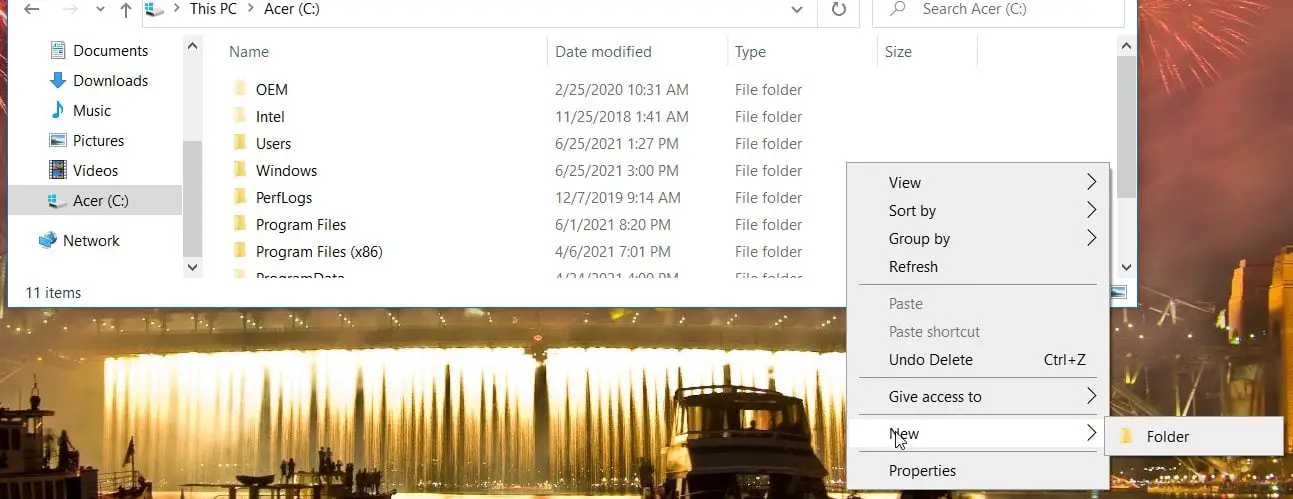
- Ingresar Oráculo como el nombre de la nueva carpeta. Entonces deberías tener una nueva carpeta con esta ruta: C:Oracle
- Mueva los tres archivos ZIP de Oracle descargados a la carpeta de Oracle. Puede hacerlo seleccionando los archivos ZIP, haciendo clic en el Mover a y seleccionando Elegir la ubicación dentro del Explorador de archivos.
- A continuación, extraiga los tres archivos ZIP en la carpeta Oracle. Para extraer un ZIP, selecciónelo y haga clic en el Extraer todo botón en el Explorador de archivos Herramientas de carpetas comprimidas pestaña.
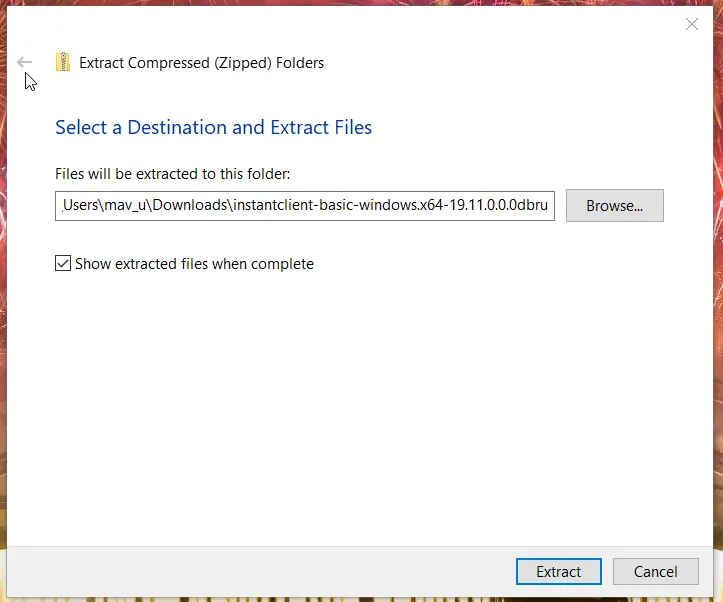
- Luego puede hacer clic en el Navegar en la ventana Extraer comprimido para seleccionar la carpeta Oracle. Haga clic en el Extracto botón.
- Abra la carpeta extraída instantclient-basic-windows.x64-19.11.0.0.0dbru.
- Mueva la subcarpeta instantclient_19_11 desde allí a la carpeta Oracle.
- A continuación, borre la carpeta ahora vacía instantclient-basic-windows.x64-19.11.0.0.0dbru que anteriormente incluía la subcarpeta instantclient_19_11 haciendo clic con el botón derecho en ella y seleccionando Borrar. A partir de entonces, tendrá una sola carpeta instantclient_19_11 dentro del directorio de Oracle.
Los archivos ODBC y ZIP básicos deben descomprimirse exactamente en la misma carpeta. Seleccione para extraer el ZIP ODBC a la ruta de su paquete básico descomprimido.
Elimine instantclient_19_11 al final de la ruta en la ventana Extraer comprimido para que no se incluya una subcarpeta adicional.
El paquete SDK es opcional y no esencial. Sin embargo, se recomienda que descargue ese paquete también.
El archivo SDK ZIP también debe extraerse en el mismo carpeta instantclient_19_11 que incluye los archivos del paquete básico y ODBC. En caso de que eso no ayude, puede intentar DriverFix que tiene una gran base de datos de controladores y podría tener los correctos para Oracle, además de eso, actualizar sus controladores es una buena práctica común para mantener una PC funcional.
2. Agregar una variable de entorno de directorio de Oracle Client
- presione el ventanas y S teclas simultáneamente para abrir un cuadro de búsqueda.
- Escriba la palabra clave variables de entorno del sistema con el cuadro de texto de búsqueda.
- Hacer clic Editar las variables de entorno del sistema. para abrir la ventana en la captura de pantalla directamente debajo.
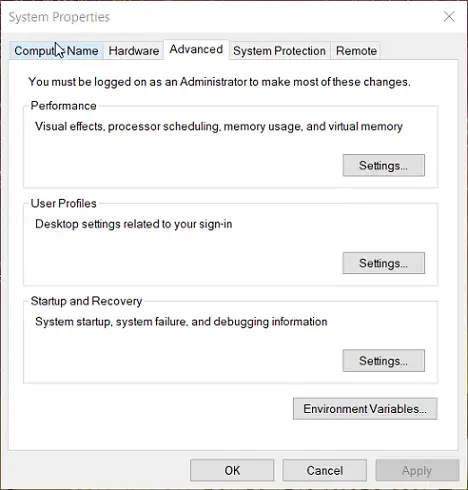
- presione el Variables de entorno botón.
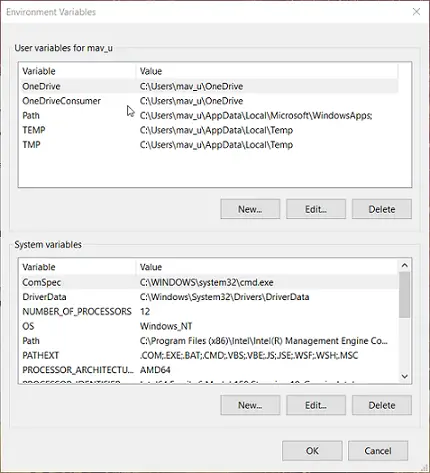
- Haga clic en el Nuevo botón para las variables del sistema.
- A continuación, ingrese OCI_LIB32 dentro de Nombre de la variable caja.
- Ingrese la ruta de su carpeta de Oracle en el Valor variable caja. Si siguió las pautas anteriores, la ruta de la carpeta sería esta: C:Oracleinstantclient_19_11.
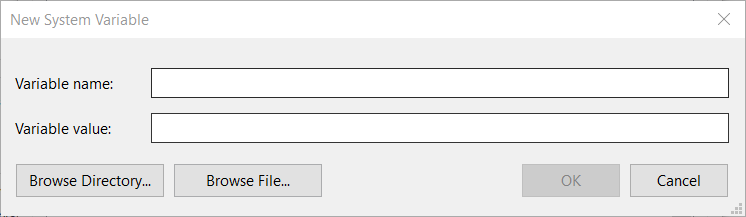
- A continuación, haga doble clic Camino en las variables del sistema para abrir la ventana en la instantánea directamente debajo.
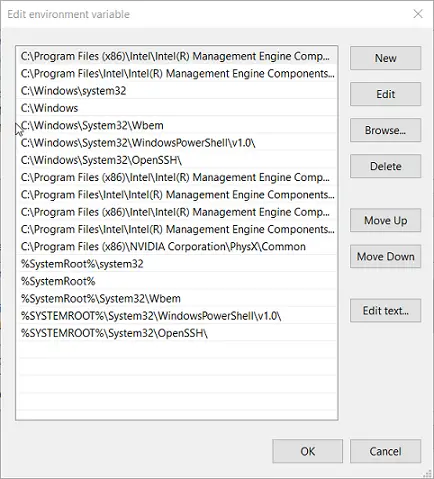
- Haga clic en el Nuevo e ingrese la misma ruta de carpeta que ingresó dentro del Valor variable caja.
- presione el DE ACUERDO botón.
NOTA
Para obtener la lista de servicios TNS al establecer conexiones ODBC, también deberá configurar una variable de entorno del sistema TNS_NAMES que apunte al directorio que incluye el archivo tnsnames.ora.
3. Instale su paquete de cliente ODBC Oracle
Para instalar el cliente ODBC, abra la carpeta instantclient_19_11 en la que extrajo el paquete ODBC en el Explorador de archivos. Luego haga clic derecho en odbc_install.exe y seleccione el Ejecutar como administrador opción.
Tenga en cuenta que no hay ningún tipo de asistente de instalación de GUI para ese archivo. Entonces, eso es todo lo que necesitas hacer aquí.
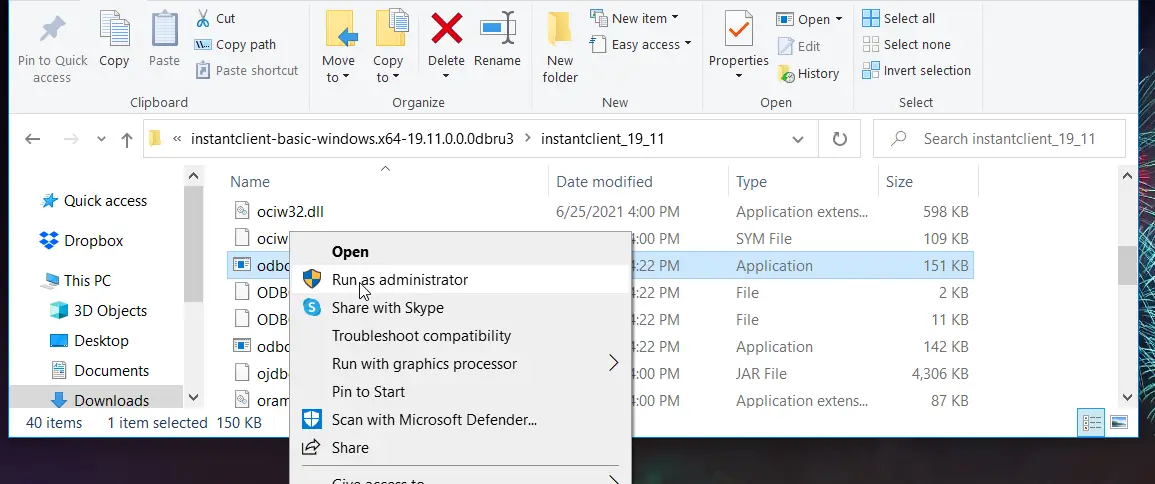
4. Configure el controlador DSN para Oracle
- Abra la herramienta de búsqueda dentro de Windows.
- Ingresar Orígenes de datos ODBC en el cuadro de búsqueda.
- Haga clic en Orígenes de datos ODBC para abrir la ventana en la captura de pantalla directamente debajo.
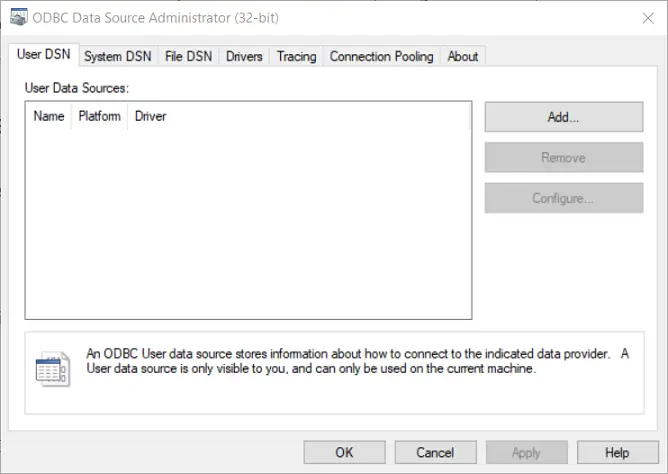
- A continuación, haga clic en el Agregar botón en el DSN de usuario (o Sistema) para abrir la pestaña Crear nueva fuente de datos ventana.
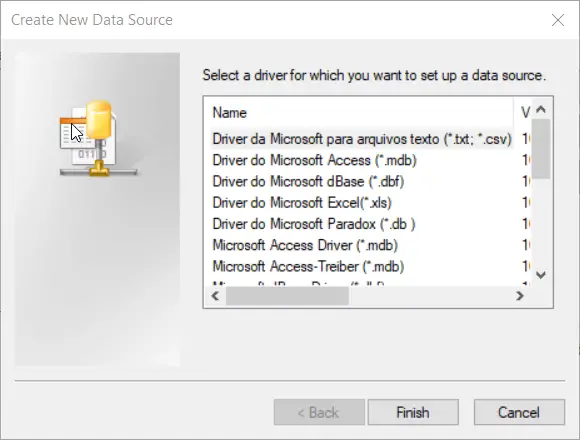
- Seleccione su controlador Oracle ODBC y presione el botón Finalizar botón.
- Complete los detalles requeridos en la ventana de configuración de ODBC.
- Hacer clic Conexión de prueba para comprobar la conexión de su servidor de base de datos Oracle.
- presione el DE ACUERDO botón para salir.
5. Instale las bibliotecas de Visual C++ que faltan
No puede configurar fuentes de datos para un controlador de Oracle con la administración de fuentes de datos ODBC si no está instalado en su PC un paquete de Visual C++ necesario.
Si aparece un mensaje de error cuando intenta configurar una fuente de datos del controlador de Oracle, es posible que le falte un paquete de Visual C++ necesario.
Deberá tener instalado Visual Studio 17 para el cliente Oracle 19 actual. Puede descargar Visual Studio 2017 y paquetes redistribuibles anteriores a través de la página de descargas de C++.
Luego haga clic en el archivo VC EXE que descargó para instalar el paquete de Visual Studio. Entonces, así es como puede instalar el controlador ODBC de Oracle en Windows 10.
Cuando haya instalado el controlador ODBC de Oracle actual, podrá conectarse a las versiones DBMS de Oracle Database desde 11.2 hasta 19.1 con el cliente 19c.
Además, si necesita solucionar problemas de ODBC de Windows 10, simplemente consulte nuestro artículo dedicado. En cuanto a tu opinión, la zona de comentarios te está esperando.